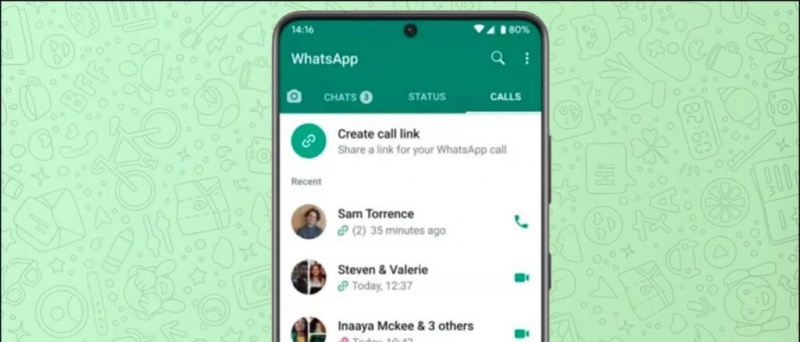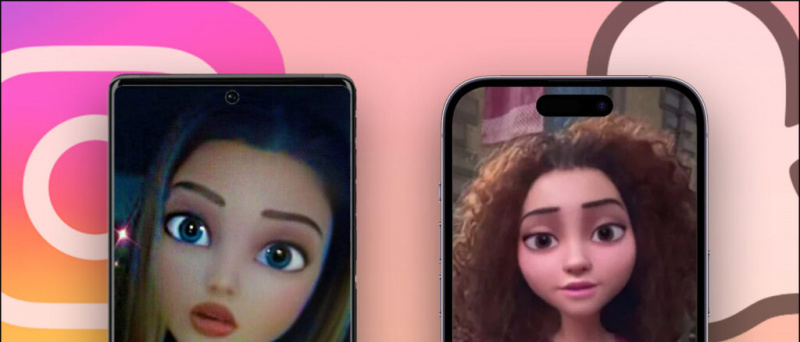Vai esat pazaudējis visas īsziņas savā iPhone ? Lietojumprogrammā Ziņojumi var būt svarīgi teksti, kuru atjaunošana var notikt grūti, ja nejauši izdzēsīsit. Tomēr ir ļoti iespējams tos atgūt, it īpaši, ja esat regulāri dublējis savu iPhone. Šeit ir trīs vienkārši veidi atgūt izdzēstās īsziņas iPhone lietotnē Messages skriešana iOS 14 vai zemāk.
Atgūt izdzēstās īsziņas iPhone tālrunī, kurā darbojas operētājsistēma iOS 14
Satura rādītājs
- Atgūt izdzēstās īsziņas iPhone tālrunī, kurā darbojas operētājsistēma iOS 14
- Iesaiņošana
Tā kā atrodaties šeit, iespējams, jau esat pazaudējis savus iPhone ziņojumus un meklējat veidus, kā tos atgūt. Un, ja jūs joprojām esat neskaidrs par to, vai varat atgūt izdzēstos ziņojumus savā iPhone, tad jā, vairumā gadījumu tas ir iespējams.
Apskatīsim dažus izplatītākos veidus, kā ielādēt ziņojumus iPhone tālrunī - šīs metodes darbosies iOS 14 un vecākās versijās.
kā izveidot savu paziņojumu skaņu Android ierīcē
1. Atgūt izdzēstos tekstus, izmantojot iTunes
Jums var būt paveicies, ja regulāri dublējat savu iPhone, izmantojot iTunes. iTunes dublējumā ir visu jūsu iPhone ierīcē saglabāto failu, tostarp īsziņu no lietotnes Messages, pilnīga dublēšana. Parasti iTunes automātiski dublē jūsu iPhone, ikreiz, kad to pievienojat datoram.
Tomēr ņemiet vērā, ka iTunes dublējuma atjaunošana izdzēsīs jūsu iPhone pašreizējos datus un aizstās tos ar dublētajiem datiem. Tā rezultātā jūs varat zaudēt pašreizējos datus. Tātad, turpiniet tikai tad, ja vēlaties atgriezties tajā laikā, kad tika izveidots dublējums.
Lai atjaunotu iPhone ziņojumus un citus datus, izmantojot iTunes, veiciet tālāk norādītās darbības.
- Savienojiet savu iPhone ar datoru, izmantojot saderīgu USB kabeli.
- Atveriet iTunes savā datorā.
- Kad iTunes ir atvērts, noklikšķiniet uz tālruņa ikona augšējā kreisajā stūrī. Atlasiet savu ierīci.

- Pēc tam atlasiet Kopsavilkums no sānjoslas pa kreisi.
- Tagad jūs redzēsiet jaunāko informāciju par dublēšanu, tostarp datumu un laiku. Pirms tekstu dzēšanas pārliecinieties, ka dublējums ir no.
- Klikšķiniet uz Atjaunot dublējumu .

- Klikšķiniet uz Atjaunot apstiprināt, kad tiek prasīts.

Tieši tā. Jūsu iPhone tagad tiks atjaunots ar iepriekšējiem datiem. Izdzēstie ziņojumi parasti tiek rādīti lietotnē Ziņojumi. Pēc ziņojumu dzēšanas noteikti neatjaunojiet izveidotās dublējumkopijas, jo tiem nebūs izdzēsto datu.
Ja tas rada kļūdu, lūdzot atspējot funkciju Atrast manu iPhone, dodieties uz sava iPhone iestatījumiem. Šeit noklikšķiniet uz sava Apple ID> Atrast manu> Atrast manu iPhone> Izslēdziet to. Pēc dublējuma atjaunošanas to var iespējot vēlāk.
Piezīme: Atkopjot dublējumu, tiks pārrakstīti visi jūsu iPhone dati, kas ir jaunāki par dublējumu. Saglabājiet to piezīmi.
2. Atgūt izdzēstos tekstus, izmantojot iCloud Backup
Otra iespēja atjaunot izdzēstās īsziņas iPhone ir, izmantojot iCloud dublējumu. Ja jūsu iPhone dublē iCloud, varat to atjaunot, lai atgūtu visus izdzēstos ziņojumus. Tomēr ņemiet vērā, ka tas izdzēsīs visus pašreizējos ierīces datus, aizstājot tos ar vecajiem dublētajiem datiem.
Lai atjaunotu īsziņas iPhone tālrunī, izmantojot iCloud, jums būs jāatjauno iPhone rūpnīcas iestatījumi un pēc tam jāiestata, izmantojot veco iCloud dublējumu, šādi:
1. solis - pārbaudiet pieejamos iCloud dublējumus



- Atvērt Iestatījumi savā iPhone tālrunī.
- Pieskarieties savam Apple iD (jūsu vārds) augšpusē.
- Nākamajā ekrānā atlasiet iCloud .
- Pēc tam noklikšķiniet uz Pārvaldīt krātuvi un atlasiet Dublējumi .


- Šeit jūs redzēsiet visus savus iCloud dublējumus.
- Pirms ziņojumu izdzēšanas meklējiet iPhone dublējumu.
Ja pirms ziņojumu izdzēšanas atrodat izveidoto dublējumu, turpiniet nākamo darbību.
2. solis. Atiestatiet savu iPhone.
Lai gan ņemiet vērā, ka, atiestatot savu iPhone uz rūpnīcas iestatījumiem, tiks izdzēsti visi pašreizējie dati. Jūs zaudēsit visus datus, kurus esat pievienojis kopš dublēšanas, tāpēc noteikti saglabājiet atsevišķu šo datu kopiju.



- Doties uz Iestatījumi> Vispārīgi> Atiestatīt .
- Šeit noklikšķiniet uz Dzēst visu saturu un iestatījumus .
- Apstipriniet, kad tiek prasīts ievadīt iPhone piekļuves kodu.
- Jūsu iPhone tagad prasīs dažas minūtes, lai atjaunotu rūpnīcas iestatījumus un izdzēstu visus pašreizējos datus.
3. solis. Iestatīšana, izmantojot iCloud Backup.

- Kad jūsu iPhone ir palaists, sāciet to iestatīt kā parasti.
- Kad esat redzējis Lietotnes un dati iestatīšanas laikā noklikšķiniet uz opcijas, kas saka Atjaunot no iCloud Backup .
- Tagad atlasiet dublējumu, kuru vēlaties atjaunot.
Kad jūsu iPhone ir palaists pēc iCloud dublējuma atjaunošanas, atveriet lietotni Ziņojumi. Šeit atradīsit visus iepriekš izdzēstos ziņojumus. Tomēr, kā jau minēts, dati pēc dublējuma uzņemšanas ierīcē netiks rādīti.
3. Atgūstiet izdzēstos iPhone ziņojumus, izmantojot trešo pušu lietotnes
Izmantojot iPhone, jūs varat viegli atkopt izdzēstos tekstus savā iPhone tālrunī ar nosacījumu, ka varat zaudēt pašreizējos datus apmaiņā pret vecākajiem. Arī tas neradīs problēmu, ja izveidosiet jaunā satura kopijas.
ierīcei nav atskaņošanas aizsardzības sertifikāta
Tomēr, ja jūs nekad neesat izveidojis dublējumu, jums būs jāmēģina veiksme ar trešo pušu lietotnēm. Vairākas trešo pušu programmatūras ļauj atjaunot izdzēstās īsziņas pat tad, ja jums nav dublējumu. Turklāt jums nav jāizdzēš iPhone.
Varat izmēģināt tādas lietotnes kā IMobie tālruņa glābšana , Dr Fone atgūšana , Enigma iOS datu atkopšana , Tenorshare Ultdata , EaseUS MobiSaver , un vēl. Tomēr nav garantijas, vai jūs noteikti varēsiet izgūt visus datus.
Ja izvēlaties šo metodi, noteikti izdariet to pēc iespējas ātrāk. Jo vēlāk jūs mēģināt, jo mazāka būs iespēja atkopt īsziņas.
Vai ziņojumi tiek automātiski izdzēsti?
Vai jūsu iPhone tiek automātiski izdzēsti ziņojumi? Nu, iOS ir iespēja automātiski izdzēst vecos ziņojumus. Pārliecinieties, ka iestatījumos tā ir atspējota šādi:



- Atvērt Iestatījumi savā iPhone tālrunī.
- Ritiniet uz leju un noklikšķiniet uz Ziņojumi .
- Šeit noklikšķiniet uz Saglabāt ziņojumus sadaļā Ziņojumu vēsture.
- Pārliecinies ' Uz visiem laikiem Ir atlasīts.
Iesaiņošana
Šie bija trīs ātri veidi, kā atgūt izdzēstos ziņojumus iPhone tālrunī, kurā darbojas operētājsistēma iOS 14 vai vecāka versija. Turklāt mēs esam pieminējuši arī risinājumu, kā ziņojumi tiek automātiski izdzēsti iPhone tālrunī. Izmēģiniet visas metodes un paziņojiet man, kas jums noderēja, atgūstot tekstus iOS, zemāk esošajos komentāros. Sekojiet līdzi šādiem rakstiem.
Lasiet arī 5 veidi, kā novērst iCloud krātuvi, ir pilnībā izlaista iPhone tālrunī .
Facebook komentāriVarat arī sekot mums tūlītēju tehnoloģiju jaunumu saņemšanai vietnē Google ziņas vai, lai saņemtu padomus un ieteikumus, viedtālruņu un sīkrīku apskatus, pievienojieties GadgetsToUse Telegram Group vai abonējiet jaunākos pārskata videoklipus GadgetsToUse Youtube kanāla izmantošana.